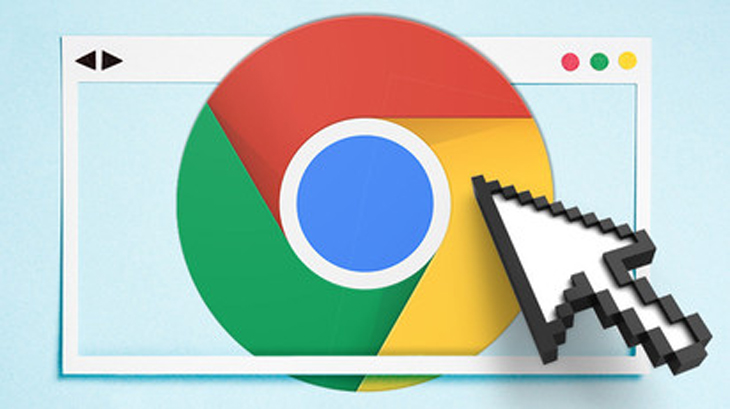-
-
-
Tổng tiền thanh toán:
-
10 thủ thuật tăng tốc Chrome trên máy tính đơn giản dễ thực hiện
Đăng bởi PHÙNG QUANG TUẤN 05/10/2021
Chrome là một trong những trình duyệt web phổ biến nhất trên máy tính hiện nay khi mang đến tốc độ cùng hiệu năng ổn định. Tuy nhiên cũng có những lúc Chrome bị chậm và gây khó chịu khi sử dụng, bài viết dưới đây sẽ lý giải những nguyên nhân và giải pháp cho vấn đề này.
* Nguyên nhân Chrome chạy chậm
Sau một thời gian dài sử dụng, chắc chắn người dùng ít nhiều sẽ cảm thấy việc lượt web bằng Chrome trở nên chậm chạp hơn. Nguyên nhân xảy ra hiện tượng này có thể bắt nguồn từ các phần mềm độc hại, hay việc lưu trữ thông tin quá nhiều.
Bên cạnh đó, một số tiện ích mở rộng hay ứng dụng cài đặt không cần thiết cũng gây chậm trình duyệt.
* Các cách tăng tốc Chrome trên máy tính
Tắt tab bị treo trên Chrome
Mở quá nhiều tab trên Chrome là một trong những nguyên nhân gây ra việc chrome hoạt động chậm chạp. Đóng bất kỳ tab nào bạn không cầnnhấn Shift + Esc để mở Trình quản lý tác vụ của Chrome và đánh dấu các tab không cần thiết để để xem sau.
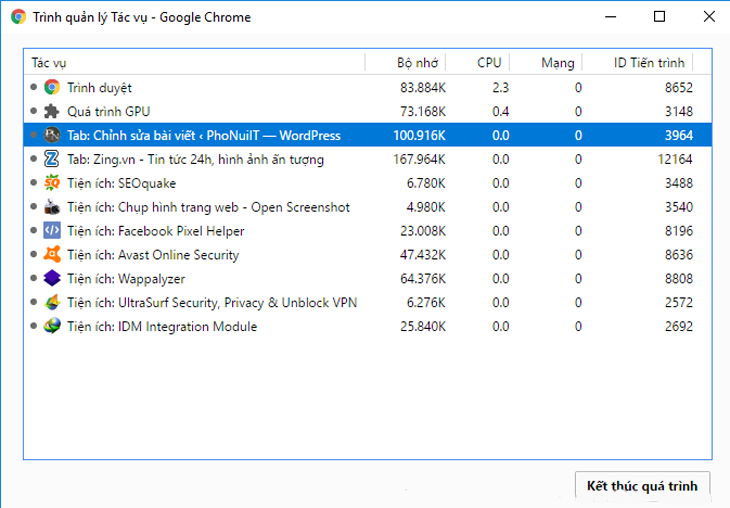
Bạn cũng có thể cài đặt thêm một tiện ích mở rộng như The Great Suspender, cho phép tự động hóa việc "dỡ tải" các tab nhất định dựa trên các tiêu chí khác nhau, những tab này vẫn sẽ ở trong thanh tab của bạn và bạn có thể tải lại chúng khi bạn cần.
Sử dụng Chrome Clean-Up Tool – Công cụ dọn dẹp Chrome
Google đã tích hợp tính năng dọn dẹp trình duyệt của mình trực tiếp vào Chrome và bạn có thể chạy nó bằng cách truy cập Cài đặt của Chrome, nhấp vào Nâng cao ở phía dưới và chọn Dọn dẹp máy tính.
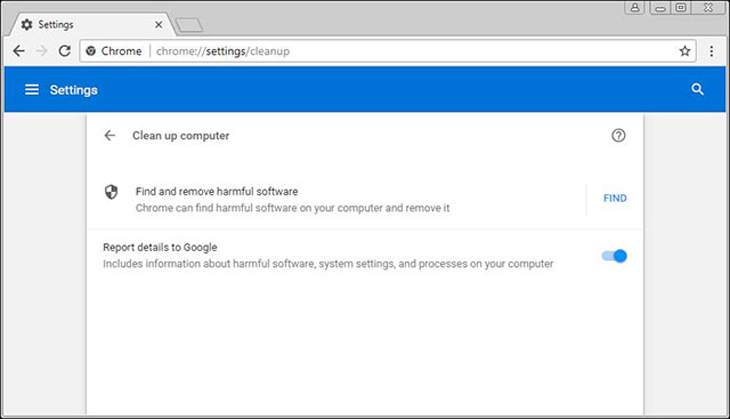
Công cụ dọn dẹp Chrome này sẽ kiểm tra máy tính của bạn xem có phần mềm nào có thể làm chậm trình duyệt hay không.
Tắt các tiện ích mở rộng mà bạn không cần
Các tiện ích mở rộng và tab là những tài nguyên chiếm nhiều bộ nhớ trình duyệt, Chrome sẽ chạy nhanh hơn hẳn.
Bạn có thể xem những phần tiện ích mở rộng nào đang chiếm nhiều CPU và RAM nhất bằng cách nhấn Shift + Esc trên bàn phím, Trình quản lý tác vụ của Chrome sẽ hiện lên và thông tin cho bạn biết.
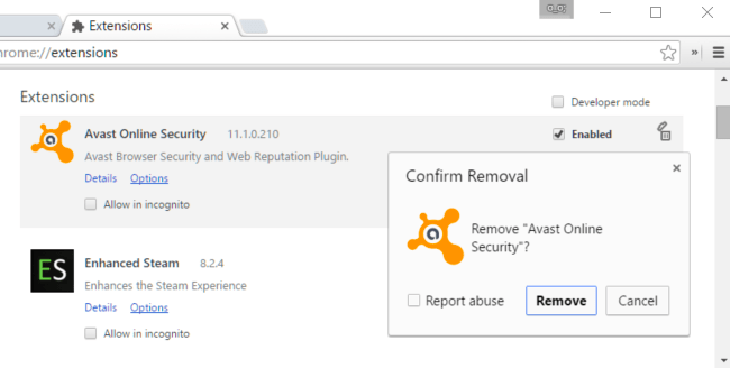
Gỡ cài đặt tiện ích mở rộng bằng cách nhấp chuột phải vào biểu tượng của chúng trên thanh công cụ hoặc bằng cách truy cập chrome://extensions và xóa chúng khỏi đó.
Vô hiệu hoá các Plugins không cần thiết
Ở chế độ mặc định, khi cài đặt Chrome, nhiều plugin cũng được tải và kích hoạt sẵn. Chúng giúp Chrome xử lý được các loại nội dung đặc biệt như Flash, Java, Silverlight hoặc Windows Media song phần lớn đều không quan trọng đến duyệt web.
Plugin có thể làm chậm tốc độ Chrome, do đó bạn nên vô hiệu hóa những plugin không dùng tới.
Để làm điều này, nhập about:plugins vào thanh địa chỉ Chrome rồi nhấn Enter. Một điểm cần lưu ý là nên giữ Flash vì nhiều website dùng Flash để hiển thị menu, video… hay Silverlight.
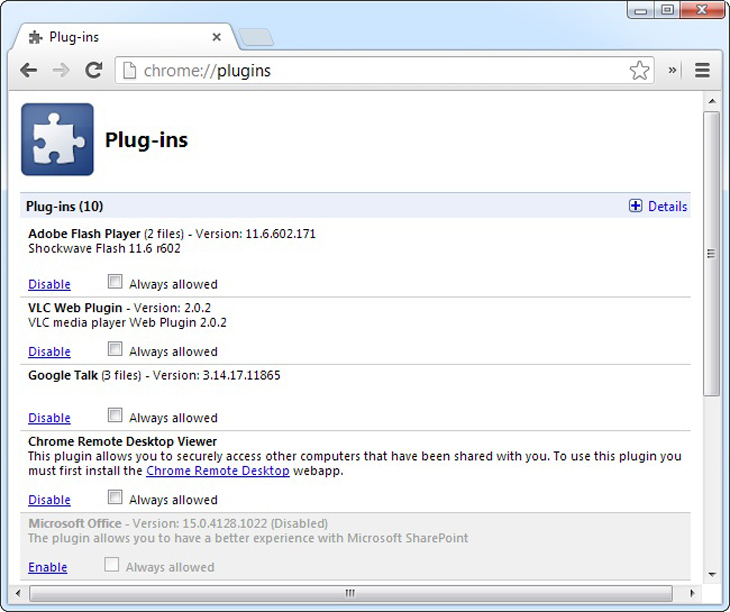
Danh sách các plugin đã cài đặt hiện thị trên tab. Cuộn xuống danh sách rồi click vào Disable (Vô hiệu hóa) cho plugin không dùng đến.
Các plugin bị vô hiệu hóa sẽ chuyển thành màu xám. Plugin không thể xóa hay gỡ bỏ mà chỉ có tùy chọn vô hiệu hóa.
Loại bỏ các ứng dụng Web không cần thiết
Google Chrome cũng là một nền tảng ứng dụng cho các ứng dụng web. Mặc dù các ứng dụng web không tải các tài nguyên như trang web, nếu bạn không cần chúng, hãy bỏ chúng.
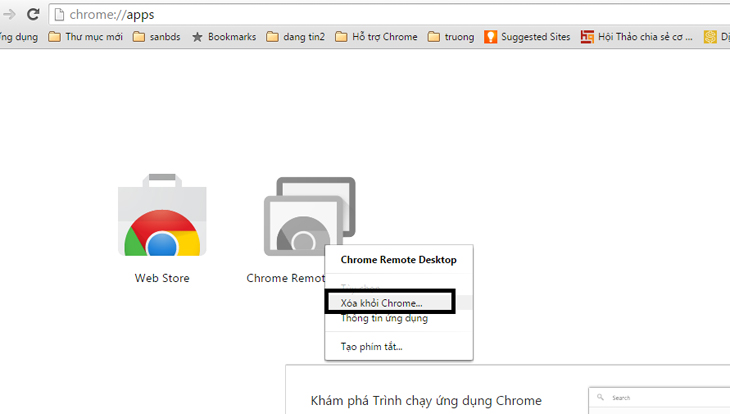
Để xóa các ứng dụng web không cần thiết: Nhập chrome://apps vào thanh địa chỉ của Chrome hoặc nhấp vào Ứng dụng (Apps) trên thanh Dấu trang. Nhấp chuột phải vào ứng dụng mà bạn muốn xóa, chọn Xóa khỏi Chrome và nhấp vào nút Xóa (Remove) để xác nhận việc xóa.
Kích hoạt tính năng Prefetch Resources
Google Chrome có nhiều tính năng thông minh như dự đoán mạng, sửa lỗi chính tả, trình tải trước tài nguyên … Trình tài nguyên cung cấp đề xuất thông minh về các trang hoặc liên kết mà người dùng có nhiều khả năng mở ra tiếp theo, tải các trang / liên kết đó vào nền trước khi bạn thực sự mở chúng.
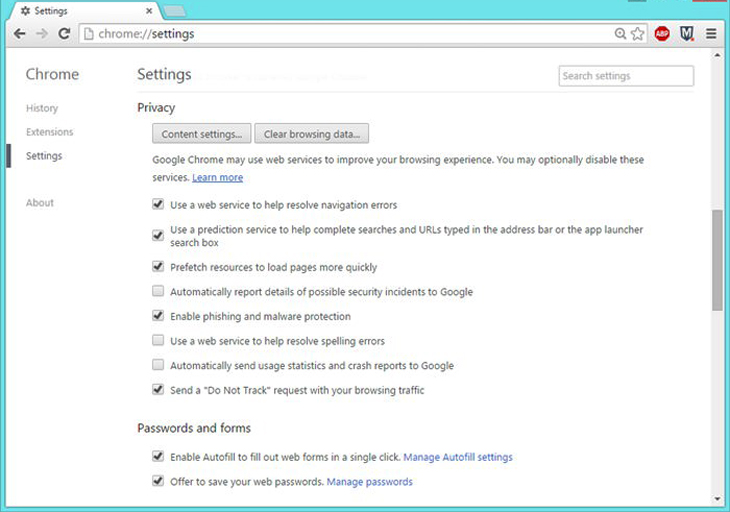
Để bật tính năng tìm nạp trước trong trình duyệt Chrome: Vào Tùy chọn> Cài đặt> Hiển thị cài đặt nâng cao của Chrome, chọn tùy chọn Tìm nạp tài nguyên để tải trang nhanh hơn.
Tính năng Canvas thử nghiệm
Tính năng Canvas thử nghiệm cho phép Chrome giảm thời gian tải và tăng hiệu suất.

Để bật các tính năng vải thử nghiệm: Tuy cập chrome: // flags / # enable-experiment-canvas-features. Kích vào nút Enable, sau đó nhấn nút Relaunch Now.
Bật Scroll Prediction
Để bật Scroll Prediction: nhập chrome://flags/#enable-scroll-prediction vào thanh địa chỉ và nhấp vào Kích hoạt và sau đó Tiếp tục khởi động lại.
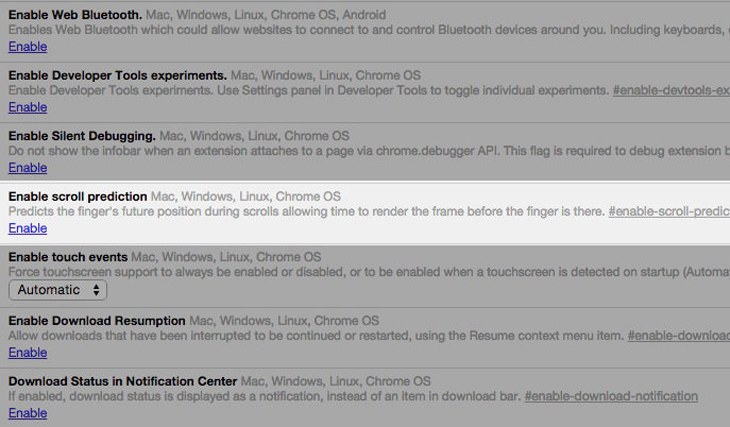
Bộ nhớ Cache đơn giản
Simple Cache là cơ chế lưu trữ mới cho Google Chrome. Bộ nhớ này hoạt động tốt hơn so với hệ thống lưu trữ cũ, dựa vào hệ thống tập tin để phân bổ không gian.
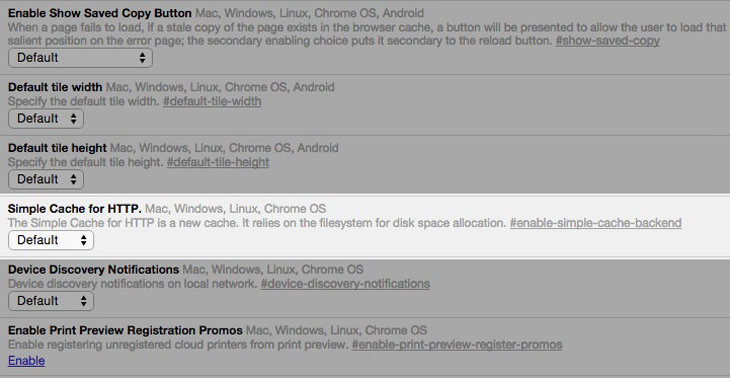
Để bật Bộ nhớ Cache đơn giản: Truy cập chrome://flags/# enable-simple-cache-backend trong trình duyệt của bạn. Chọn Đã bật từ trình đơn thả xuống. Nhấp vào nút Phát lại ngay bây giờ.
Nâng cấp lên bản mới nhất
Mỗi phiên bản Chrome cập nhật đều mang đến các tính năng mới, sửa lỗi bảo mật và cải tiến hiệu suất, do đó việc cập nhật lên phiên bản mới nhất có thể giúp cai thiện cho tốc độ của máy tính. Bên cạnh đó, phiên bản mới còn giúp bạn an toàn hơn trước các mối đe dọa trực tuyến.
Chrome tự động cập nhật, vì vậy rất có thể bạn đã có phiên bản mới nhất. Nếu bạn chưa cập nhật, Chrome sẽ hiển thị một mũi tên màu vàng hoặc đỏ ở góc trên bên phải của trình duyệt.
Hãy nhấp vào mũi tên và chọn Cập nhật Google Chrome để khởi động lại và nhận bản phiên bản mới này.
Chia sẻ:
Các tin khác
- GIẢI PHÁP CHO MỌI NGƯỜI MỌI NHÀ - Khóa cửa điện tử vân tay cao cấp 15/12/2019
- Khóa cửa vân tay - Công Nghệ Đức TLOCK FP004 31/07/2019
- Mua laptop cũ có lợi gì ? 07/10/2018
- Khóa cửa điện tử vân tay thông minh tốt nhất hiện nay 03/07/2018
- Giám sát bằng camera để phạt lỗi vi phạm an toàn giao thông 22/06/2018
- Hải quan Hải Phòng lắp camera giám sát chống tiêu cực 22/06/2018
- Hà Nội: Lắp 16 camera giám sát tại các điểm ngập úng nặng 22/06/2018